Co nadchodzi w WordPress 6.1 (funkcje i zrzuty ekranu)
Opublikowany: 2022-09-26WordPress 6.1 Beta pojawił się kilka dni temu i oczekuje się, że zostanie wydany 1 listopada 2022 roku. Będzie to ostatnie główne wydanie 2022 roku i będzie zawierało wiele nowych funkcji i ulepszeń.
Uważnie monitorujemy rozwój i testujemy nowe funkcje na naszych stronach testowych.
W tym artykule rzucimy okiem na to, co pojawi się w WordPress 6.1 z funkcjami i zrzutami ekranu.
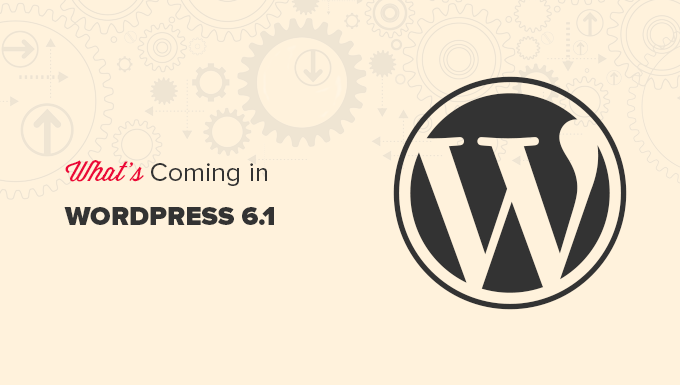
Uwaga: możesz wypróbować wersję beta na swoim komputerze lub w środowisku testowym, korzystając z wtyczki WordPress Beta Tester. Pamiętaj, że niektóre funkcje w wersji beta mogą nie trafić do ostatecznej wersji.
Nowy domyślny motyw: dwadzieścia dwadzieścia trzy
Zgodnie z tradycją WordPress, ostatnie wydanie tego roku będzie dostarczane z nowym domyślnym motywem o nazwie Twenty Twenty-Three.
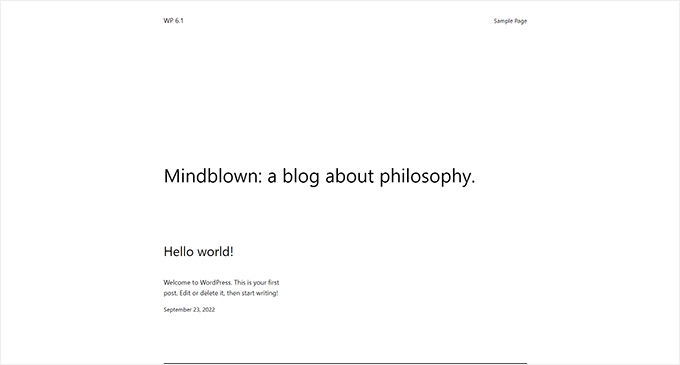
Twenty Twenty-Three utrzymany w minimalistycznym stylu to motyw blokowy z pełnymi możliwościami edycji witryny.
Będzie dostarczany z dziesięcioma odmianami stylu, które użytkownicy mogą wybrać w Edytorze witryny.
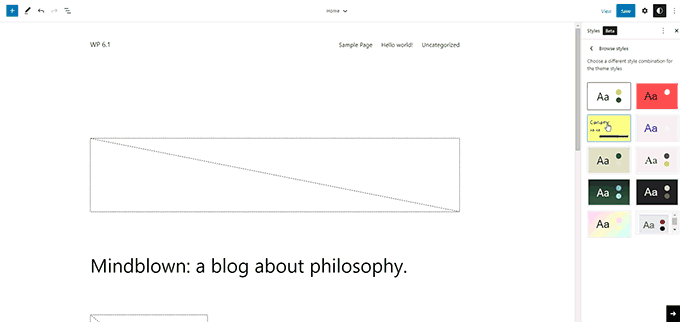
Będzie również dostarczany z czterema czcionkami, które są używane w różnych stylach. Możesz także wybrać te czcionki podczas pisania postów i stron.
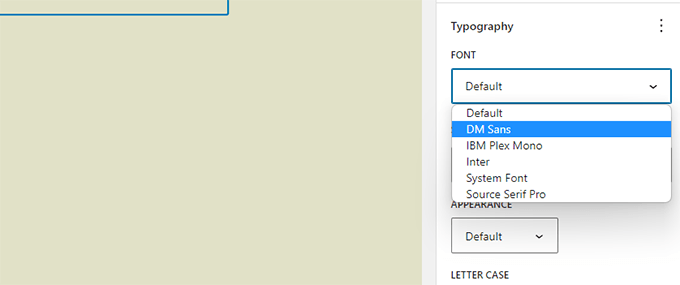
Ogólnie rzecz biorąc, Twenty Twenty-Three zapewnia piękne płótno do stworzenia strony internetowej za pomocą narzędzi do projektowania dostępnych w edytorze strony.
Ulepszenia edytora bloków
Użytkownicy WordPressa spędzają większość czasu na tworzeniu postów i stron na swoich stronach internetowych za pomocą edytora bloków.
Każde wydanie WordPressa zawiera mnóstwo ulepszeń edytora. WordPress 6.1 będzie zawierał zmiany wprowadzone w wydaniach Gutenberga (nazwa kodowa projektu edytora bloków) od 13.1 do 14.1.
Głównym celem podczas tych wydań Gutenberga było zapewnienie spójności w dostępności narzędzi do projektowania dla różnych bloków.
Oto niektóre z bardziej zauważalnych zmian w edytorze bloków
Wymiary w większej liczbie bloków
WordPress 6.1 przeniesie wymiary do większej liczby bloków, takich jak Akapit, Lista, Kolumny, Tabela i inne.
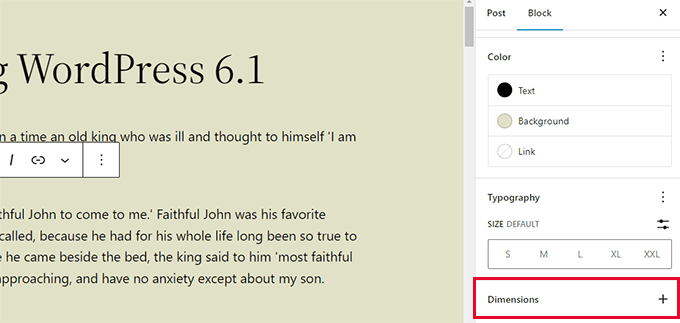
Umożliwi to użytkownikom ustawienie dopełnienia i marginesu dla większej liczby bloków i znacznie dokładniejszą kontrolę nad projektem i układem.
Pomoże to również użytkownikom zwizualizować zmiany podczas dostosowywania dopełnienia i marginesów bloku.
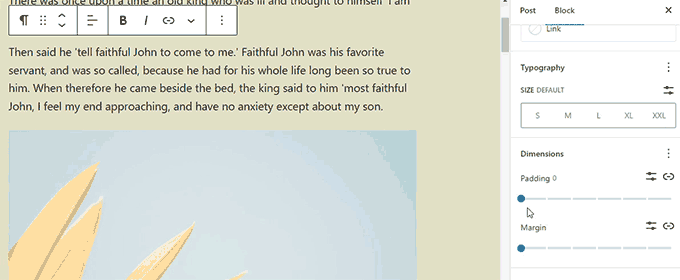
Ulepszone opcje obramowania
Dzięki WordPress 6.1 użytkownicy mogą dodawać obramowania do większej liczby bloków. Będą również mogli osobno dostosować górną, prawą, dolną i lewą granicę.
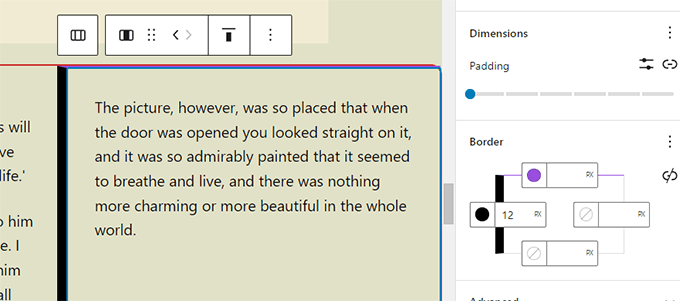
Blok obrazu, który wcześniej pozwalał tylko wybrać promień obramowania, teraz pozwala również na dodawanie rzeczywistych obramowań.
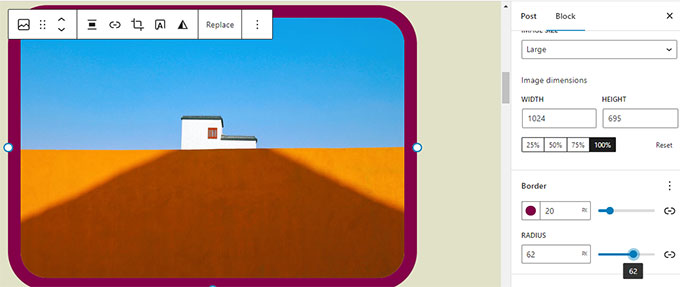
Wyróżniony obraz w bloku okładki
Nasi użytkownicy często pytają o różnicę między polecanym obrazem a blokiem okładki w WordPressie. Wielu użytkowników chciało użyć bloku okładki jako polecanego obrazu swojej witryny.
WordPress 6.1 pozwoli użytkownikom wybrać swój polecany obraz do bloku okładki. Użytkownicy mogą po prostu ustawić wyróżniony obraz, który zacznie pojawiać się wewnątrz okładki.
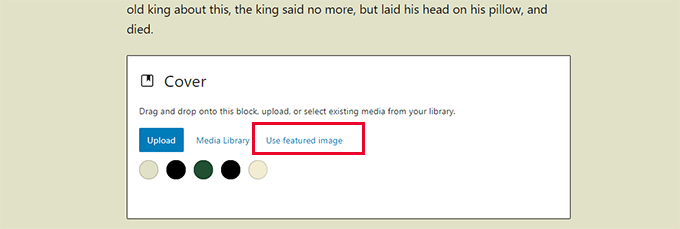
Korzystanie z okładki pozwoli użytkownikom wyświetlać polecane obrazy w dowolnym miejscu.
Uwaga: W zależności od motywu, jeśli ta opcja nie jest używana poprawnie, wyróżniony obraz może pojawić się dwukrotnie na ekranie.
Cytuj i wyświetlaj bloki z blokami wewnętrznymi
Czy kiedykolwiek chciałeś przenieść element w górę lub w dół na liście punktowanej bez faktycznej jego edycji?
WordPress 6.1 wprowadzi wewnętrzne bloki dla bloków list i cytatów.
Na przykład elementy w bloku listy będą własnymi blokami. Umożliwiłoby to po prostu przesuwanie ich w górę iw dół bez edycji.
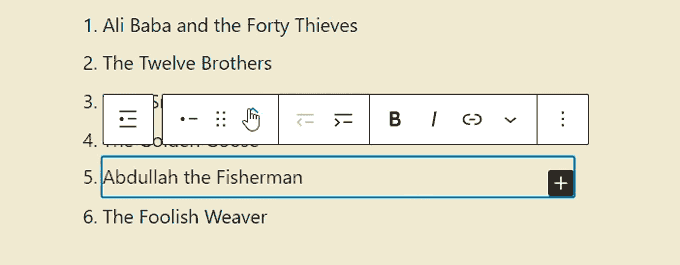
Podobnie, korzystając z bloku cytatów, użytkownicy mogą różnie stylizować cytaty i bloki cytowania.
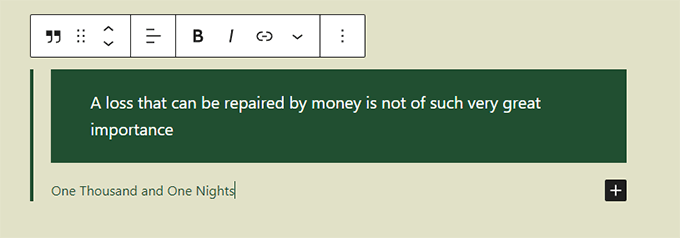
Ulepszony blok nawigacyjny
WordPress 6.1 zawiera ulepszony blok nawigacyjny, który umożliwia łatwe tworzenie i wybieranie menu z ustawień bloku.
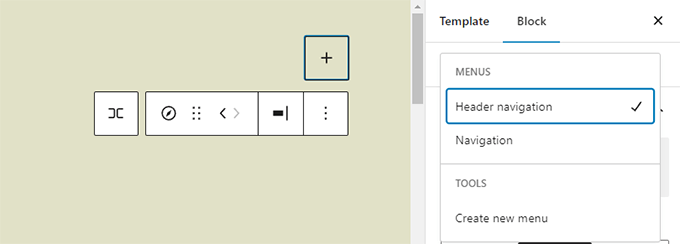
Użytkownicy będą również mogli korzystać z narzędzi do projektowania podmenu i stylizować je inaczej niż element menu nadrzędnego.
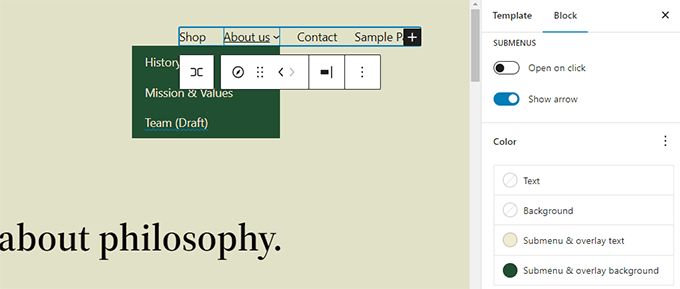
Ulepszenia projektu edytora
WordPress 6.1 wprowadzi również kilka zmian w wyglądzie ekranu Edytora. Te zmiany poprawią wrażenia użytkownika na ekranie edytora bloków.

Oto niektóre z tych ulepszeń:
Przycisk podglądu jest teraz oznaczony jako widok
Przycisk Podgląd nazywa się teraz Widok.
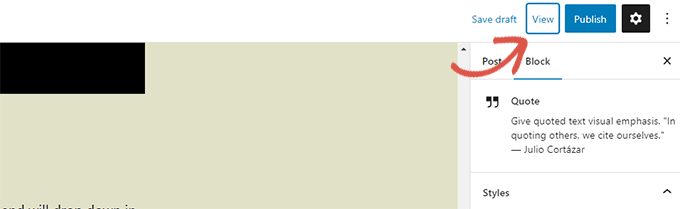
W Edytorze Witryny przycisk Widok zawiera teraz również łącze umożliwiające po prostu wyświetlenie Twojej witryny w nowej karcie.
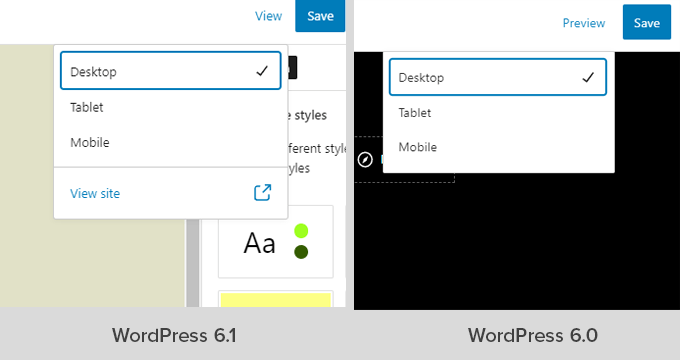
Panel stanu i widoczności nosi teraz nazwę Podsumowanie
Nazwa panelu stanu i widoczności w ustawieniach posta zostanie zmieniona na Podsumowanie.
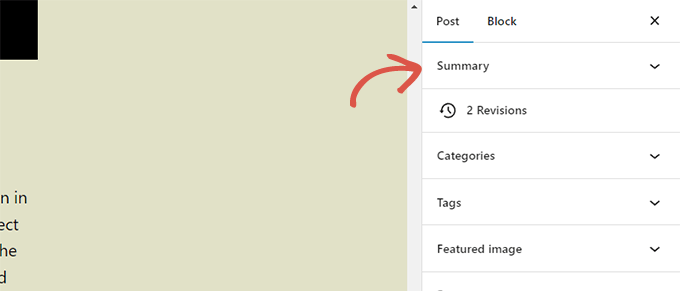
Opcje linków bezpośrednich i szablonów w panelu podsumowania
Opcje Permalink i Szablon mają swoje własne panele w ustawieniach postów. W WordPress 6.1 panele te są połączone w panelu Podsumowanie.
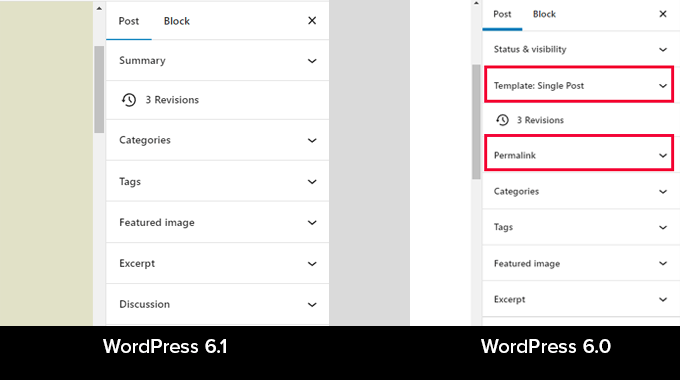
Po prostu kliknij, aby rozwinąć panel Podsumowanie, a znajdziesz opcję zmiany „URL” (permalink) i wybierz szablon.
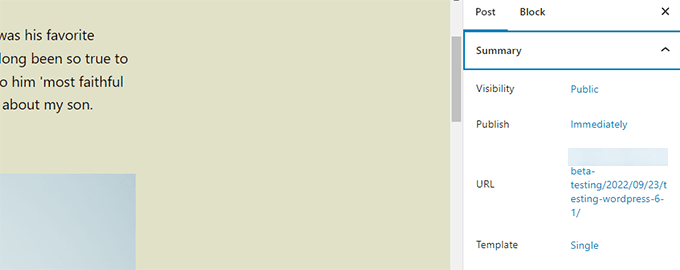
Ulepszony panel informacyjny
W WordPress 6.1 okienko informacyjne będzie również wyświetlać czas do przeczytania informacji.
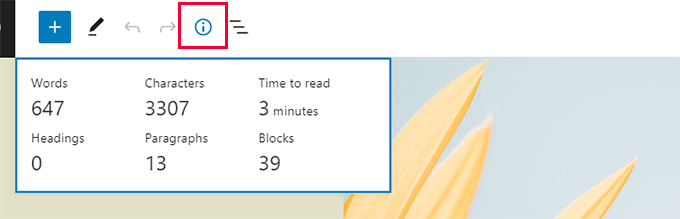
Ikona witryny zastąpi logo WordPress
Jeśli ustawiłeś ikonę witryny dla swojej witryny, będzie ona używana jako przycisk Wyświetl posty w lewym górnym rogu ekranu.

Nowe opcje preferencji
Panel preferencji zawiera teraz dwie nowe opcje.
Po pierwsze, istnieje „Zawsze otwieraj widok listy”, który umożliwia wyświetlanie widoku listy podczas edycji postów.
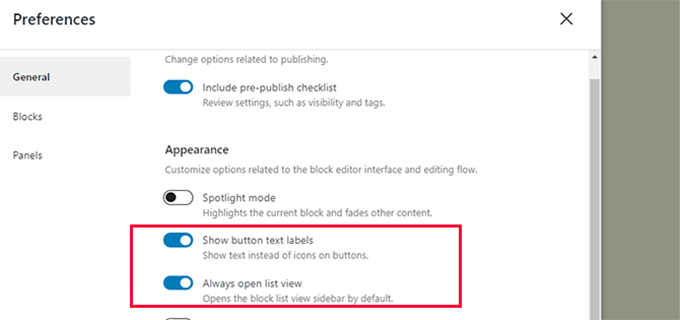
Druga nowa opcja to „Pokaż etykiety tekstowe przycisków”, która pokazuje tekst zamiast ikon na przyciskach.
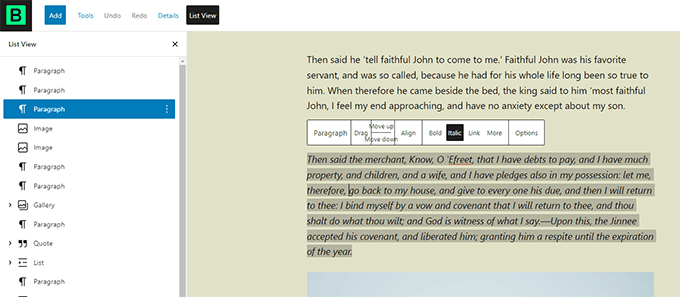
Utwórz więcej szablonów w edytorze witryny
W klasycznych motywach WordPress użytkownicy mogli tworzyć szablony za pomocą hierarchii szablonów i rozszerzać motyw WordPress, pisząc kod.
Dzięki WordPress 6.1 użytkownicy będą mogli zrobić to samo za pomocą edytora bloków i bez pisania kodu.
Nadchodzące wydanie odblokuje następujące szablony niezależnie od używanego motywu blokowego.
- Pojedyncza strona
- Pojedynczy post
- Pojedynczy termin w taksonomii
- Kategoria indywidualna
- Szablon niestandardowy (może być użyty do dowolnego postu lub strony)
Po prostu przejdź do Wygląd »Edytor , a następnie wybierz szablony z lewego paska bocznego. Następnie kliknij przycisk Dodaj nowy, aby zobaczyć dostępne opcje.
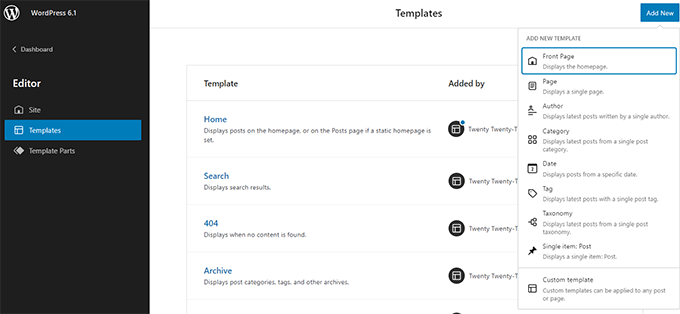
Jeśli wybierzesz szablon, który można zastosować do pojedynczego elementu, zobaczysz wyskakujące okienko.
Z tego miejsca możesz wybrać element, w którym chcesz użyć nowego szablonu.
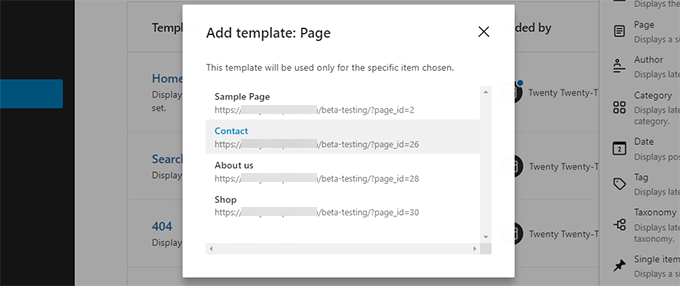
Na przykład, jeśli wybierzesz szablon kategorii, zobaczysz wyskakujące okienko.
Teraz możesz wybrać, czy chcesz zastosować nowy szablon do wszystkich kategorii, czy do określonej kategorii.
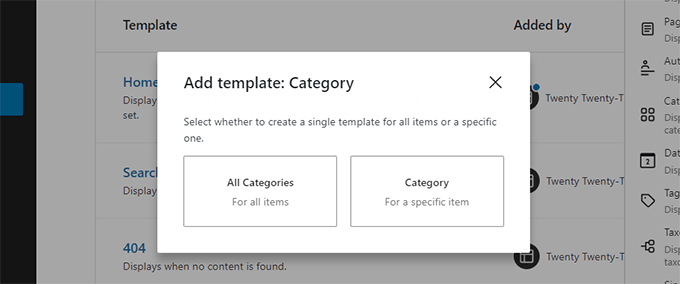
Szybko wyszukuj i korzystaj z szablonów
WordPress 6.1 ułatwi również szybkie wyszukiwanie i używanie części szablonów.
Na przykład, jeśli Twój motyw ma wiele części szablonu nagłówka, możesz szybko znaleźć i zastosować jedną z nich.
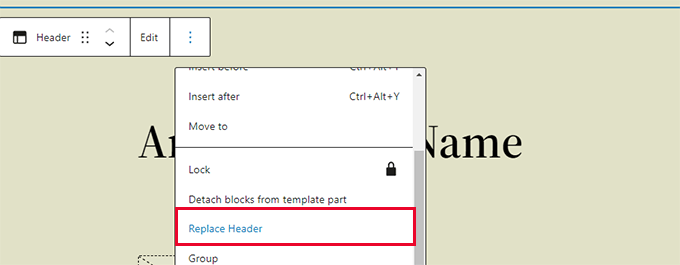
Po prostu wybierz, kliknij opcje części szablonu i wybierz Zamień.
Spowoduje to wyświetlenie modalnego wyskakującego okienka, w którym możesz wyszukać dostępne części szablonu, których możesz użyć.
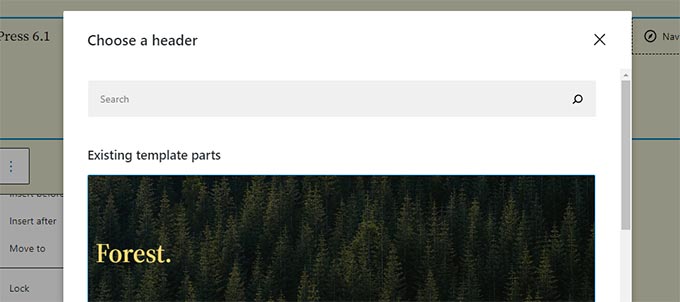
Ulepszenia pod maską
- Motywy klasyczne mogą teraz używać części szablonu (Szczegóły)
- Typografia płynna umożliwia twórcom motywów dynamiczne dostosowywanie rozmiarów czcionek. (Detale)
- Typy postów mogą teraz mieć własne wzorce początkowe (Szczegóły).
- Filtry do podłączenia do danych theme.json (Szczegóły)
Ogólnie rzecz biorąc, WordPress 6.1 beta zawiera ponad 350 ulepszeń i 350 poprawek błędów dla edytora bloków, w tym również 250+ biletów do rdzenia.
Mamy nadzieję, że ten artykuł dostarczył Ci wglądu w to, co nadchodzi w WordPress 6.1.
Skomentuj poniżej, aby poinformować nas, jakie funkcje uważasz za interesujące i co chciałbyś zobaczyć w przyszłym wydaniu WordPressa!
Jeśli podobał Ci się ten artykuł, zasubskrybuj nasz kanał YouTube dla samouczków wideo WordPress. Możesz nas również znaleźć na Twitterze i Facebooku.
